Een screenshot maken op Apple Vision Pro
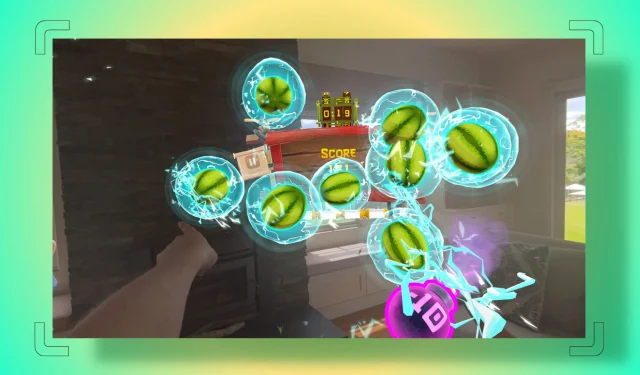
In deze tutorial laten we u zien hoe u een screenshot kunt maken van de virtuele weergave die voor u verschijnt wanneer u de Apple Vision Pro-headset gebruikt.
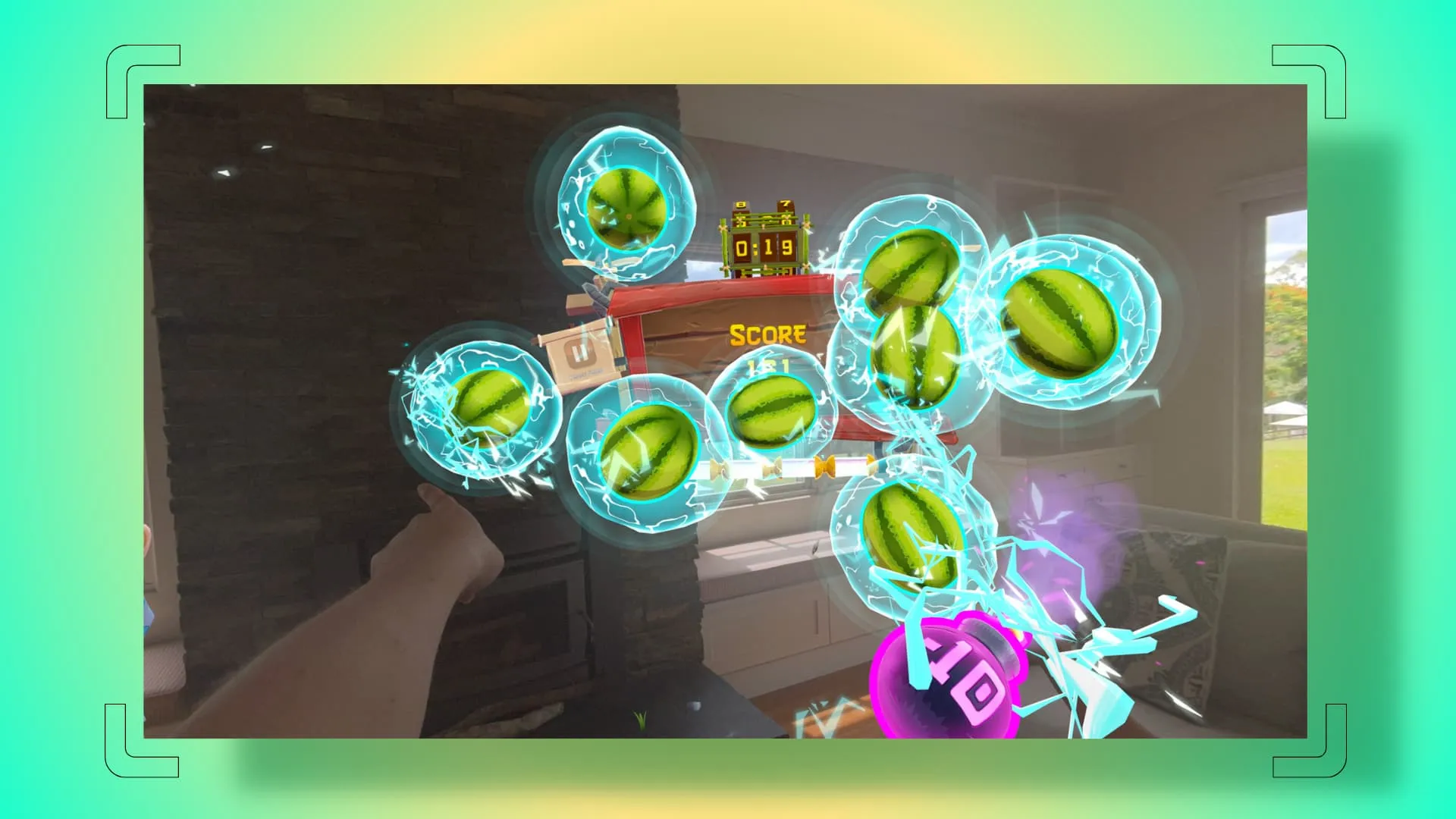
Je kunt schermafbeeldingen maken op je iPhone, iPad , Mac , Apple TV en zelfs op je kleine Apple Watch . Het is dus vrijwel juist dat de mogelijkheid om het beeld vast te leggen niet beperkt is op het nieuwe Apple-apparaat dat een unieke, meeslepende schermervaring biedt.
U kunt schermafbeeldingen maken van wat u ziet wanneer u uw Vision Pro gebruikt. De schermafbeelding die u vastlegt, bevat alles wat u ziet , zoals de app-vensters, de virtuele omgeving (bijvoorbeeld het oppervlak van de maan) en uw werkelijke kamer of gebied voor u (dat als achtergrond verschijnt).
Maak schermafbeeldingen op Apple Vision Pro
Druk de bovenste knop en de Digital Crown samen om een screenshot te maken van uw weergave in Apple Vision Pro.
Als alternatief kunt u Siri oproepen en vragen om een screenshot te maken.

Zoals eerder vermeld, legt de schermafbeelding de apps, app-vensters, achtergrond en al het andere vast dat u momenteel in uw weergave ziet.
In tegenstelling tot Mac, waar je schermafbeeldingen kunt maken van een geselecteerd app-venster, biedt visionOS die optie momenteel niet.
Bekijk vastgelegde schermafbeeldingen op Vision Pro
De screenshots die u maakt, worden automatisch opgeslagen in de visionOS Photos-app. Open het en je zult daar de screenshotafbeelding vinden. Als u iCloud-foto’s gebruikt, komt deze schermafbeelding ook terecht op uw andere Apple-apparaten.
Deel de schermafbeelding
Apple Vision Pro ondersteunt meerdere opties voor delen, waaronder Berichten, Mail, AirDrop en meer. Ga naar de Foto’s-app . Open de schermafbeelding, druk op de knop met de drie stippen en selecteer vervolgens Delen om toegang te krijgen tot de verschillende opties voor delen.
Sommige apps worden mogelijk niet weergegeven in Vision Pro-screenshots
Het is vanwege auteursrecht- of privacyredenen onmogelijk om van sommige apps een screenshot te maken, zoals Netflix, Prime Video, bankapps, enz.
Wanneer u een screenshot maakt van visionOS-apps zoals Disney+ of Apple TV op uw Vision Pro, wordt de met DRM beveiligde inhoud weergegeven als een zwarte doos. Er is geen manier om deze beperking te omzeilen.
Worden wachtwoorden weergegeven in Vision Pro-screenshots?
Apple Vision Pro is een persoonlijk apparaat en wat u ziet wanneer u het gebruikt, is alleen voor u zichtbaar en voor niemand anders om u heen. Als gevolg hiervan veranderen de cijfers, alfabetten en symbolen niet in sterren, punten of iets anders wanneer u een wachtwoord of toegangscode invoert op Apple Vision Pro, zoals wanneer u een toegangscode typt op uw telefoon of computer.
Als u echter een screenshot maakt van uw weergave wanneer u het wachtwoord invoert, zult u zien dat in de uiteindelijke schermafbeelding de gehele virtuele weergave/scherm wazig is, waarbij alleen het wachtwoordveld stippen toont die vertegenwoordigen wat u hebt ingevoerd.
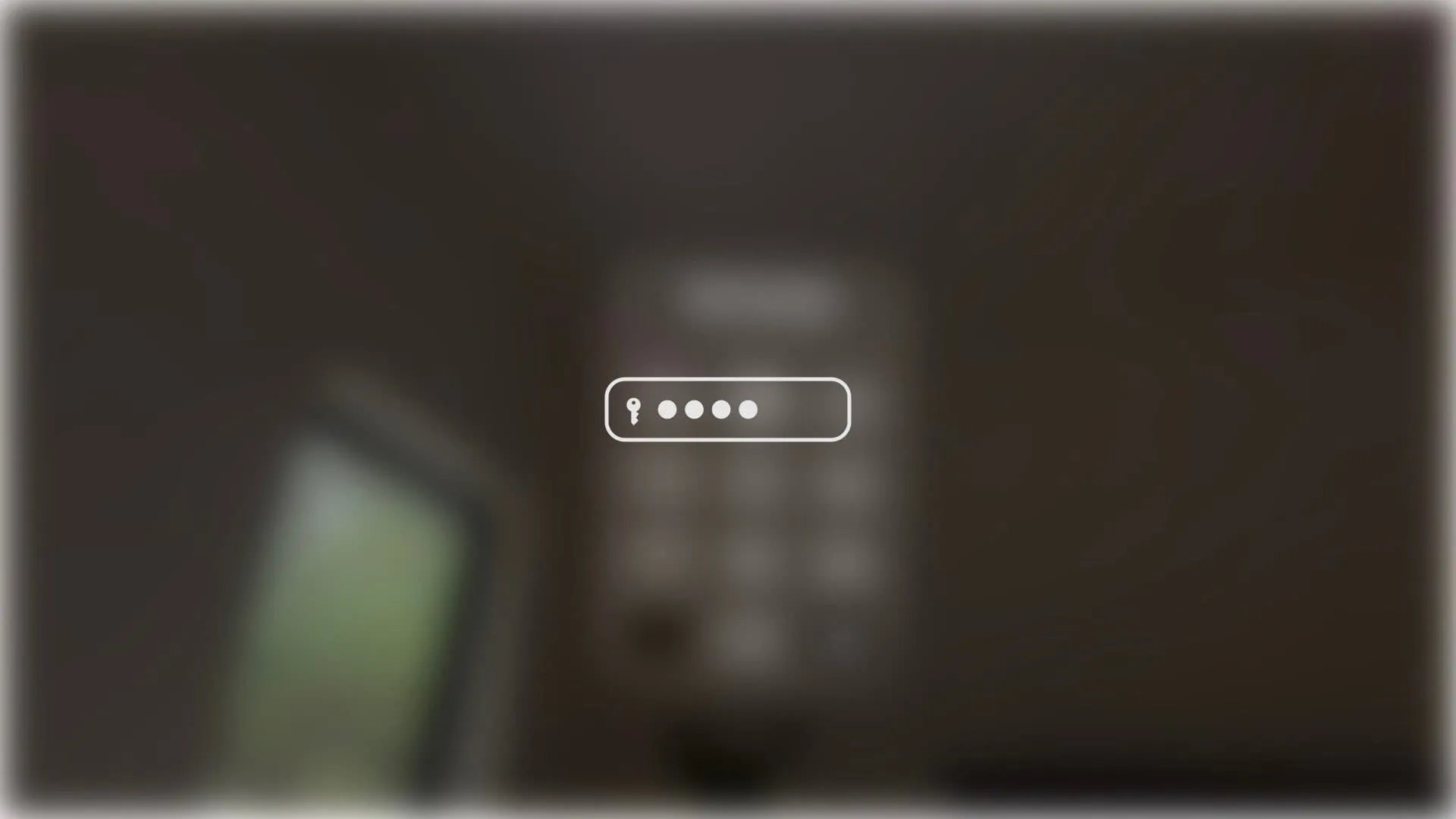
Schermafbeelding van het wachtwoordscherm op Vision Pro. Bron afbeelding: Sebastiaan de With over X
Geef een reactie